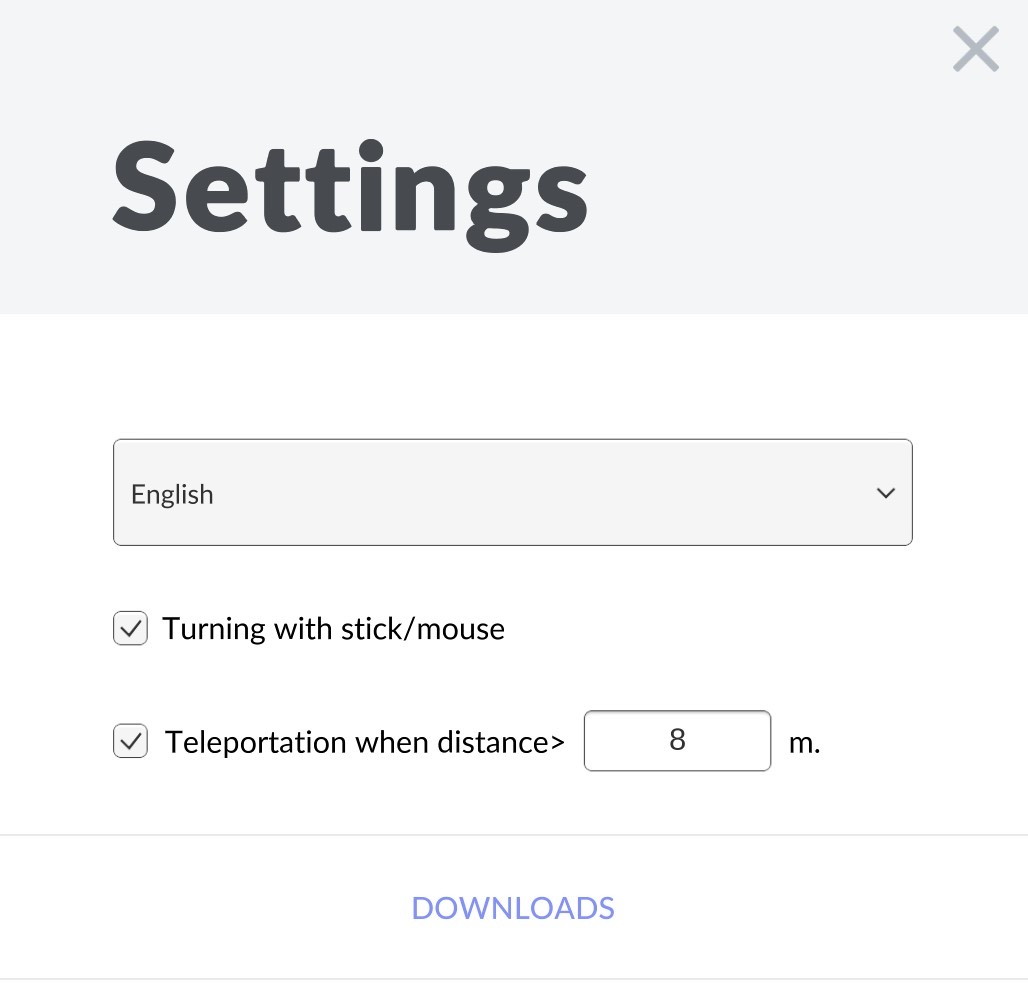Desktop плеер
“Biganto tour player” это Windows приложение, позволяющее пользователям просматривать 3d туры офлайн и с использованием VR гарнитур, таких как Oculus Rift и HTC Vive.
Загрузите установочный файл и установите приложение.
Запустите Biganto tour player. Вы попадете в раздел “Примеры”, где вы можете посмотреть демо туры Biganto.
Важно: если поддерживаемое VR устройство подключено к вашему ПК и Steam VR включен, вы увидите иконку для переключения между десктопным ПК и VR устройством. Когда режим VR включен, экран вашего ПК будет служить в качестве второго экрана. Вы можете переключить режим в любое время.
Чтобы получить доступ к вашим турам, вам необходим аккаунт Biganto. Нажмите “Мои туры” и введите данные вашего аккаунта.
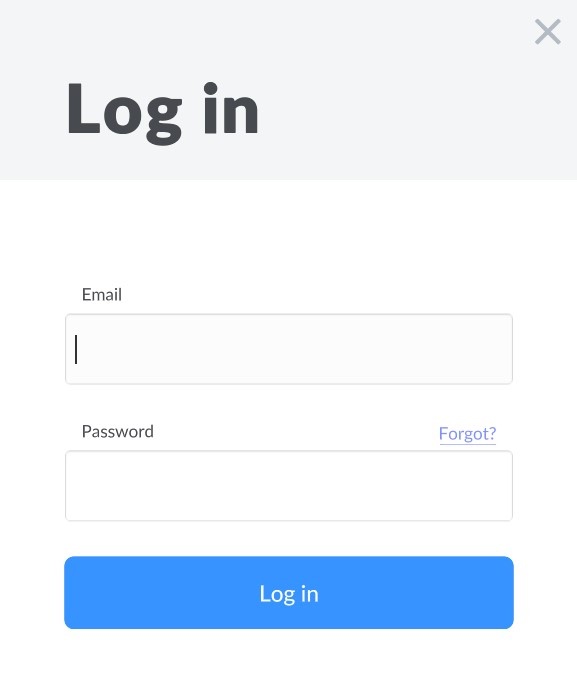
Для просмотра демо-туров наличие аккаунта не требуется. Чтобы войти в любую папку с турами, просто нажмите на нее. Нажмите на обложку тура, чтобы открыть тур. Если вы видите следующую иконку рядом с обложкой тура , это значит что требуется загрузка компонентов тура. Это может занять некоторое время, в зависимости от размера тура и скорости вашего интернет соединения.
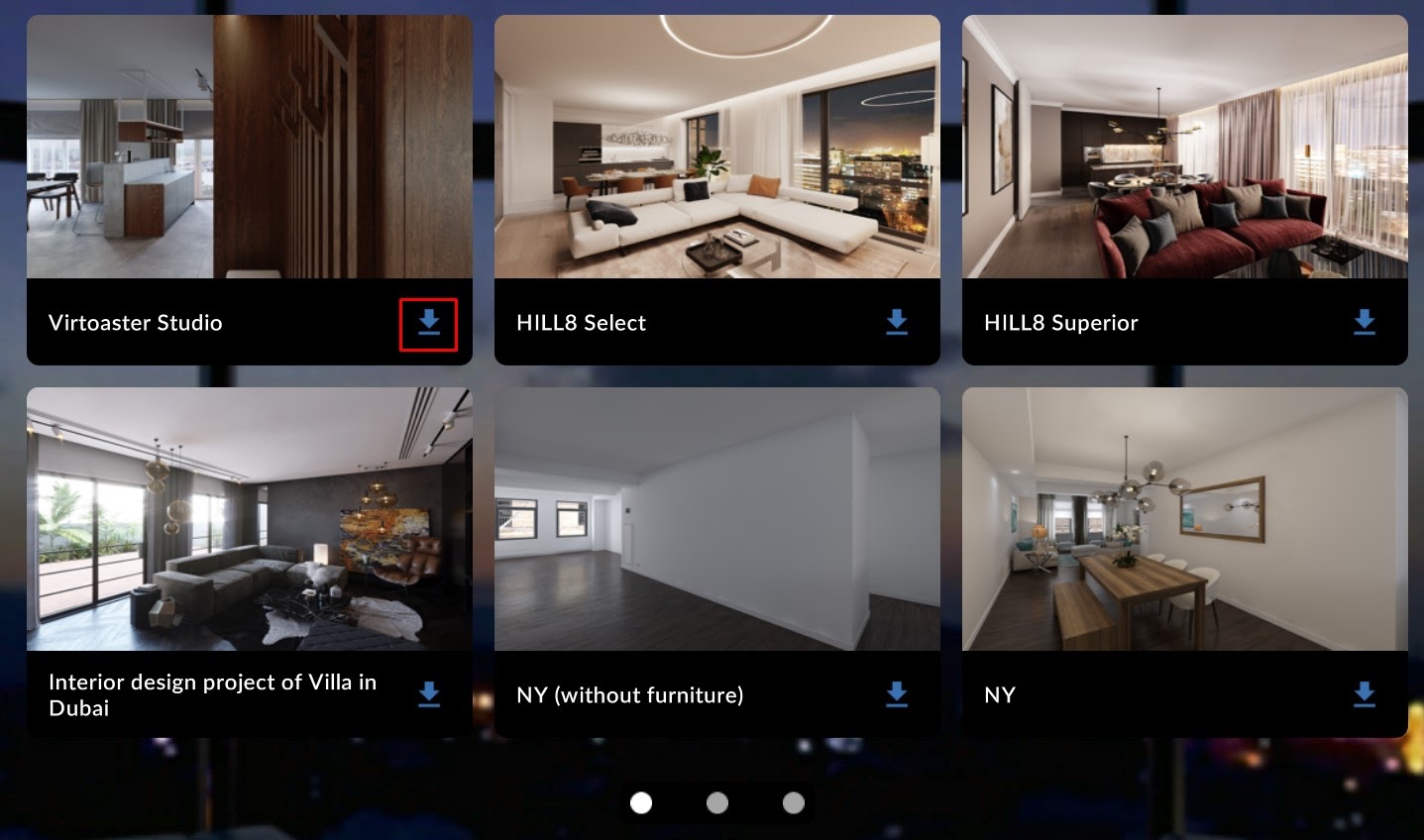
Вы также можете открыть тур использую HTTP ссылку или ID тура. Нажмите в правом верхнем углу и вставьте ссылку или ID тура:
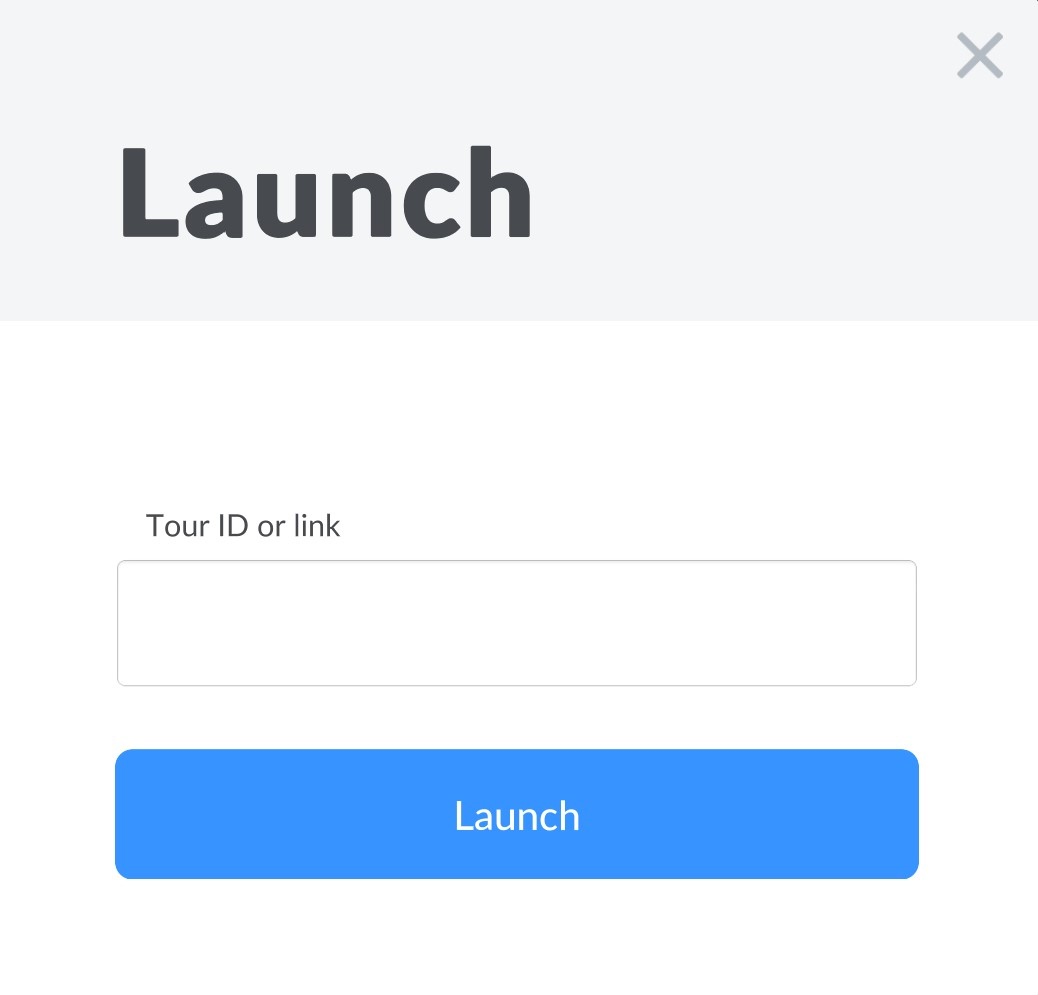
Вы можете получить доступ к настройкам плеера нажав в правом верхнем углу. Здесь вы можете сменить пользователя, язык, управлять загруженными турами и изменить некоторые настройки воспроизведения.
- Поворот стиком/мышью - включает/выключает возможность использовать мышь или стик контроллера VR устройства для поворотов при использовании VR гарнитуры.
- Дистанция телепортации - устанавливает дистанцию между переходами, на которой вместо плавного перемещения будет использована “fade in/fade out” телепортация. Используется, например, для перемещения в удаленную точку тура. Вы можете установить значение 0, чтобы использовать телепортацию всегда.